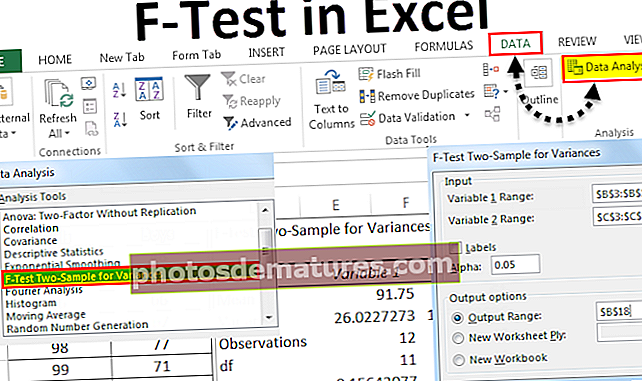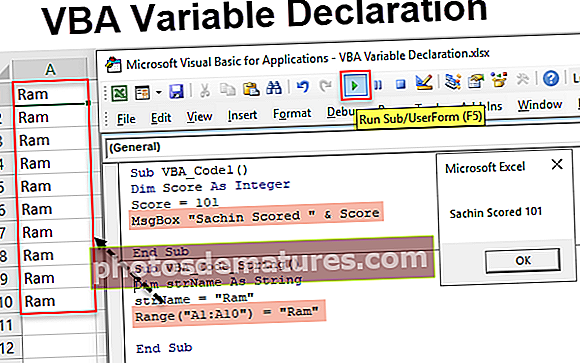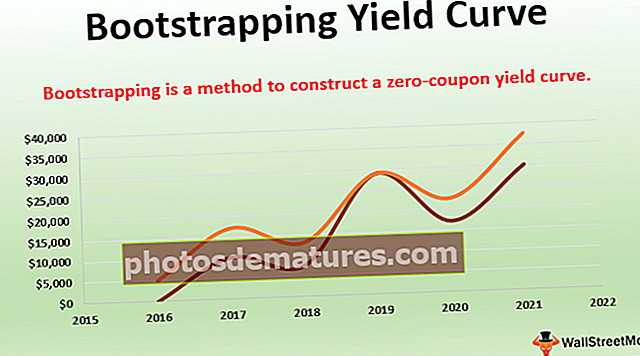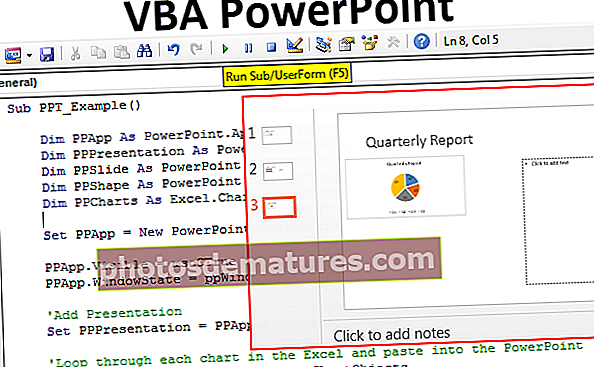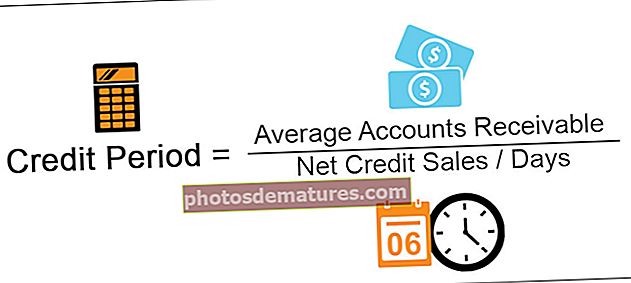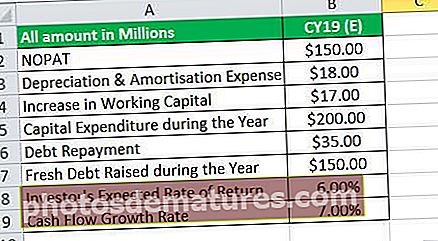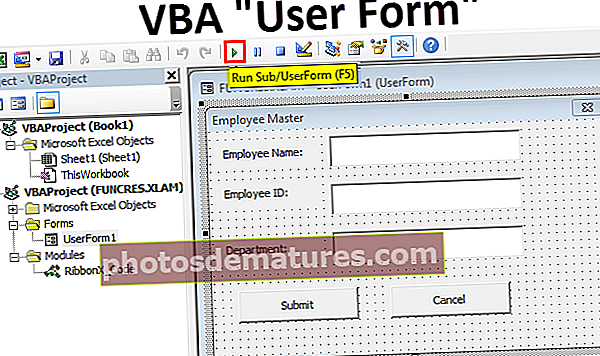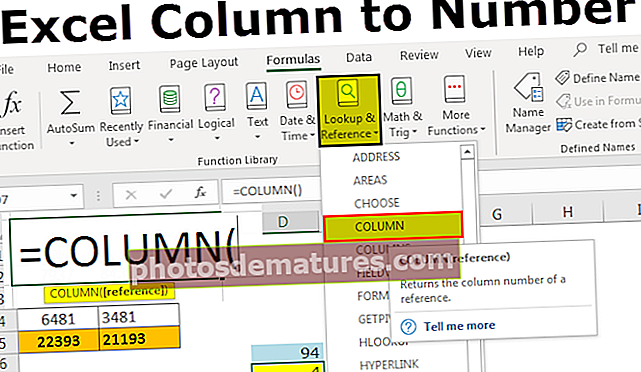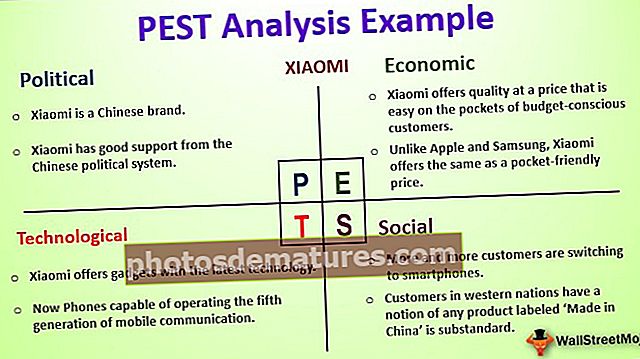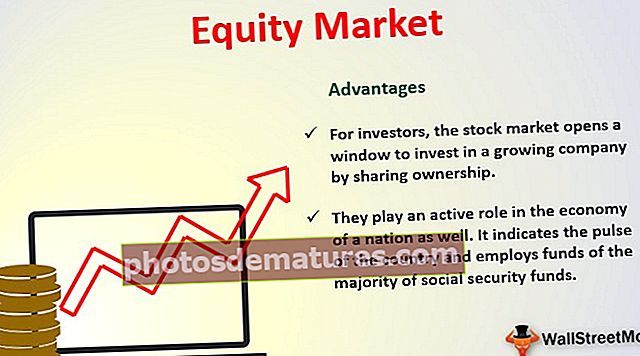VBA Enviar correu electrònic des d'Excel | Codi pas a pas per enviar un correu electrònic
Codi VBA per enviar correus electrònics des d'Excel
En VBA per enviar correus electrònics des d'Excel podem automatitzar la nostra funció de correu de manera que puguem enviar correus electrònics automàticament a diversos usuaris alhora, per fer-ho, hem de recordar que es fa mitjançant Outlook un altre producte de Outlook, per tant, hem d’habilitar la creació de scripts de Outlook a VBA per fer-ho i un cop feta, fem servir el mètode .Application per utilitzar funcions d’outlook.
La versatilitat de VBA és increïble. La raó per la qual els codificadors VBA estimen excel, ja que amb VBA no només podem treballar dins d’Excel sinó que també podem accedir a altres eines de Microsoft. Podem accedir a PowerPoint, Word i Outlook mitjançant VBA. El que em va impressionar va ser quan vaig escoltar "enviar correus electrònics des del propi Excel". Sí, és cert que podem enviar correus electrònics des d’Excel. En aquest article, us mostrarem com enviar correus electrònics des d’excel amb fitxers adjunts mitjançant la codificació VBA.
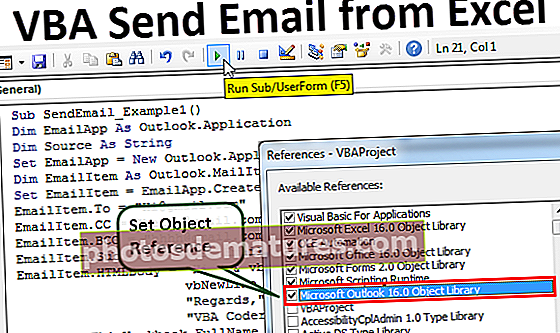
Definiu la referència a la biblioteca de Microsoft Office
Hem d’enviar correus electrònics des de l’Outlook. Com que l'Outlook és un objecte extern, el primer que hem de fer és establir la referència de l'objecte a "Biblioteca d’objectes del Microsoft Outlook 16.0”.
- A VBA, aneu a Eines> Referències

- Ara veurem la biblioteca de referència d’objectes. En aquesta finestra, hem d’establir la referència a "Biblioteca d'objectes de Microsoft Outlook 16.0"

- Després d’establir la referència de l’objecte, feu clic a Ok.
Ara podem accedir a l’objecte Outlook a la codificació VBA.
13 passos senzills per enviar correus electrònics des d'Excel
Escriure el codi per enviar un correu electrònic amb un fitxer adjunt d’Excel és bastant complicat, però val la pena dedicar-hi una estona.
Podeu descarregar aquesta plantilla Excel VBA Send Email aquí: plantilla Excel VBA Send EmailSeguiu els passos següents per escriure la vostra primera macro Excel de correu electrònic.
Pas 1
Inicieu el subprocés a VBA.
Codi:
Sub SendEmail_Example1 () Final Sub

Pas 2
Declareu la variable Outlook.Application
Codi:
Dim EmailApp As Outlook.Application 'Per referir-vos a l'aplicació Outlook

Pas 3
La variable anterior és una variable objecte. Hem de crear una instància d’un objecte nou per separat. Per crear una nova instància de l’objecte exterior següent hi ha el codi.
Codi:
Estableix EmailApp = Nova aplicació de l'Outlook.Application 'Per iniciar l'aplicació Outlook

Pas 4
Ara per escriure el correu electrònic declarem una variable més com a "Outlook.MailItem".
Codi:
Atenuar EmailItem com a Outlook.MailItem 'Per referir el correu electrònic de nova perspectiva

Pas 5
Per llançar un correu electrònic nou, hem d’establir la referència a la nostra variable anterior com a CreateItem.
Codi:
Estableix EmailItem = EmailApp.CreateItem (olMailItem) 'Per llançar un correu electrònic de nova perspectiva

D’acord, ara la variable “EmailApp” llançarà l’outlook i a la variable “EmailItem” podem començar a escriure el correu electrònic.
Pas 6
Ara hem de ser conscients de quins són els elements que tenim mentre escrivim un correu electrònic. El primer és que hem de decidir a qui enviarem el correu electrònic. Per això, hem d’accedir a la propietat “TO”.

Pas 7
Introduïu l'identificador de correu electrònic del receptor entre cometes dobles.
Codi:
EmailItem.To = "[email protected]"

Pas 8
Després d’adreçar-nos al destinatari principal, si voleu contactar amb CC a qualsevol persona del correu electrònic, podem utilitzar la propietat “CC”.
Codi:
EmailItem.CC = "[email protected]"

Pas 9
Després del CC, també podem configurar l’identificador de correu electrònic de BCC.
Codi:
EmailItem.BCC = "[email protected]"

Pas 10
Ara hem d’incloure l’assumpte del correu electrònic que estem enviant.
Codi:
EmailItem.Subject = "Prova de correu electrònic des d'Excel VBA"

Pas 11
Ara hem d’escriure el cos del correu electrònic mitjançant el tipus de cos HTML.
Codi:
EmailItem.HTMLBody = "Hola", & vbNewLine & vbNewLine & "Aquest és el meu primer correu electrònic d'Excel" & _ vbNewLine & vbNewLine & _ "Salutacions", & vbNewLine & _ "Codificador VBA" 'VbNewLine és la constant VBA per inserir un nova línia

Pas 12
Si volem afegir un fitxer adjunt com a llibre de treball actual en què estem treballant, hem d’utilitzar la propietat dels fitxers adjunts. En primer lloc, declareu una font variable com una cadena.
Codi:
Atenuar la font com a cadena

A continuació, en aquesta variable escriviu ThisWorkbook.FullName després del cos del correu electrònic.
Codi:
Font = ThisWorkbook.FullName

En aquest codi VBA, Aquest llibre de treball s'utilitza per al llibre de treball actual i .Nom complet s'utilitza per obtenir el nom complet del full de treball.
A continuació, escriviu el següent codi per adjuntar el fitxer.
Codi:
EmailItem.Attachments.Add Source

Pas 13
Ara, finalment, hem d’enviar el correu electrònic als identificadors de correu electrònic esmentats. Això es pot fer mitjançant el mètode "Enviar".
Codi:
EmailItem.Send

D’acord, ja hem acabat amb la part de codificació.
Codi:
Sub SendEmail_Example1 () Atenuar EmailApp com Outlook.Application Atenuar font com a conjunt de cadenes EmailApp = Nou Outlook.Application Atenegar EmailItem com Outlook.MailItem Establir EmailItem = EmailApp.CreateItem (olMailItem) EmailItem.To = "[email protected]" EmailItem.CC = "[email protected]" EmailItem.BCC = "[email protected]" EmailItem.Subject = "Prova de correu electrònic des d'Excel VBA" EmailItem.HTMLBody = "Hola", & vbNewLine & vbNewLine & "Aquest és el meu primer correu electrònic de Excel "& _ vbNewLine & vbNewLine & _" Salutacions ", & vbNewLine & _" Codificador VBA "Source = ThisWorkbook.FullName EmailItem.Attachments.Add Source EmailItem.Send End Sub
Executeu el codi anterior i us enviarà el missatge de correu electrònic amb l’esmentat cos del correu electrònic amb el llibre de treball actual com a fitxer adjunt.